始めて触ったPCは、8bitのアップルコンピューターでした。確か、大きなブラウン管モニターに黒画面背景で緑色文字が表示されていた記憶があります。
その後はモニターと本体が一体化したClassic(白黒表示)やColor Classic(カラー表示)を経て、MacBookの前身とも言えるPowerBookを使っていました。
2000年になってWindowsを使うようになり、その後は当たり前のようにWindowsを使い続けてきましたが、最近になってMacの環境を取り戻したのです。
Macを買った理由
スマホをAndroidからiPhoneに変えたことが最初のきっかけとなり、そこからiPadを追加購入し、鞄に仕舞ったiPhoneを取り出して通知・予定を確認するのが面倒に感じるようになってApple Watchを検討し始めた結果、「Macがあれば、もっと連携しやすくなるのでは…」という考えに至ったからです。(そして、Apple Watchも一緒に買いました)
Windowsでも連携出来ないわけではなく、iCloudのアプリケーションをインストールすれば、写真やブラウザのブックマークも同期出来るし、Web版のiCloudをGoogle Chromeで開いた上でウィンドウとして開く設定でショートカットを作っておけばアプリのようにも使えます。でも、やっぱり端末と同じメーカーのOSと比べてしまうと、連携面のスマートさでは物足りなさを感じてしまいます。
選んだ機種と選んだ理由
ディスプレイは現在所有しているものを使用するのでiMacは除外、モバイル用のPCは既に13インチWindowsノートPCを所有しているものの、Macの環境を持ち出すかもしれないことを想定してMac MiniやMac Proも除外し、Macbookに候補を絞っていました。
その中で、
- 13インチのMacbook Airは冷却性能が良くない(との評判が多い)
- 16インチMacbookのスペックは日常における使用用途を考えると少し過剰、持ち出す際も大き目の鞄が必要になる
- ポート数は多い方が良い
という理由により、Macbook Pro 13インチの上位モデルとなりました。
また、自分の中ではCore i5+メモリ16GBという構成が最低基準になっており、Pro 13インチの上位モデルはカスタマイズ無しで、この基準を満たす構成を買えるモデルでもありました。
暫く使ってみて思ったこと、やったこと
Windowsでの操作に慣れているので、コピー&ペーストや文字切り替えのショートカットで押すキーの位置が異なっていて操作しづらいです。これは慣れるしかないと思っています。
Windowsでのエクスプローラーで”ウィンドウの最大化”だったボタンがMacのFinderでは”フルスクリーン化”となっており、メニューバーやドック(Windowsでのタスクバー)が隠れてしまうことに戸惑いました。
iPhoneで受信したメッセージをMac上で確認出来るのが便利で、これまで二段階認証でSMS受信する度にiPhoneをチェックしていましたが、それが不要になって楽になりました。
ウィンドウの最大化を楽にする
Windowsと同じように、マウスでウィンドウをドラッグしても同様のことが出来るようにもしたかったので、追加でBetterTouchToolというアプリケーションを導入しました。これは有料ですが、使う価値はあると個人的に思っています。
フォントの設定を変更する
外部ディスプレイ出力した際に文字(フォント)が非常に読み辛かったので、下記参考文献を参考にしてフォントの設定を変更しました。

それでもやっぱりWinodwsの文字が読み易く思えてしまいます。これも慣れかもしれませんが…。
外付けキーボードでスリープ出来るようにする
イジェクトキーが無いキーボードだとショートカットキーでスリープ出来ないようなので、下記参考文献を参考にして一般的なキーボードでも出来るように対応しました。
VirtualBoxにおける共有フォルダの設定
Windowsで使用しているVMware Workstation PlayerがMacでは提供されていなかったので、VirtualBoxを使用することになりましたが、ホスト側(Mac)とゲスト側(仮想環境)との間でファイルのやりとりを行う為に、下記文献を参考にして設定しました。

5ボタンマウスの進む・戻るボタンを使えるようにする
5ボタンの外付けのUSBマウスを日常的に使用していますが、進む・戻るボタンが使用出来なかった為、Karabinerというアプリケーションをインストールして設定しました。また、設定方法については下記文献を参考にしました。
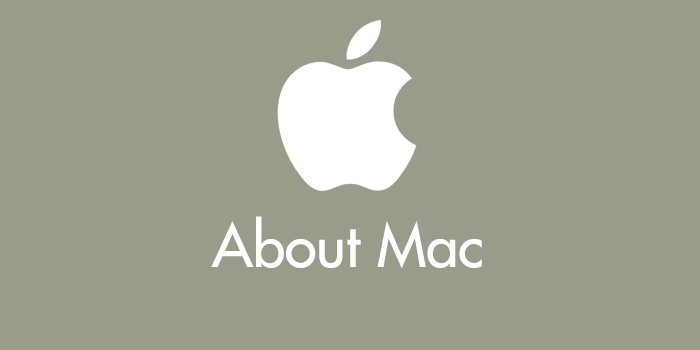
各種ハードウェアの温度表示
CPUやストレージの温度をチェックしておきたかったのでHWMonitorというユーティリティをインストールしました。
これから
完全にMacに移行する予定はなく、当面はWindowsと併用しつつ使用していくつもりです。
マウスは各OSごとに用意、キーボードはWindowsとMacに両対応したものを用意してUSBの接続をスイッチで切り替える器機に繋いだ上で逐次切り替えて使用しています。

大抵の作業はMacでも出来ますが、Windowsだけで使えるアプリケーションもありますし、(滅多に遊ばなくなりましたが)3Dゲームで遊びたくなった場合はMacbook Proのスペックでは少々厳しいからです。
なお、デスクトップのWindows PCを組む時に使用したmini-ITXケースの大きさが、Macbook用の台として丁度良い大きさなので、その上に置いています。ケースが金属製なので、吸熱・放熱にも一役買ってくれそうです。






